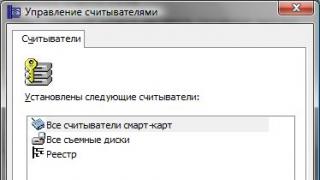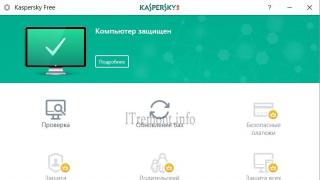Vaša veza nije sigurna, ova se pogreška pojavila u pregledniku Mozilla Firefox, unatoč činjenici da je u svim sličnim programima, bilo da se radi o pregledniku google chrome, opera ili Yandex, pristup svim stranicama bio i ostao izvrstan. Nakon nekog vremena provedenog u traženju odgovora, postalo mi je jasno što je uzrok greške, a sada ćete shvatiti kako riješiti ovaj problem.
Općenito, kada preglednik firefox povezuje se sa sigurnim mjestom ("https://"), mora se uvjeriti da je certifikat koji daje web mjesto na koje idemo valjan i da je razina enkripcije dovoljno visoka da osigura našu privatnost. Ako se certifikat ne može provjeriti ili razina enkripcije nije dovoljno visoka, mozilla prekida vezu sa stranicom i prikazuje ovu pogrešku. A u kombinaciji s antivirusnim programom, u mom slučaju to je Kaspersky, ti zahtjevi postaju prioritet. Da biste otvorili pristup stranicama, morate onemogućiti provjeru sigurne veze.
Da biste to učinili, otvorite naš antivirusni program i idite na postavke.

U kartici dodatno, pronaći poantu neto i kliknite na njega.

Pronalazimo stavku provjere sigurnih veza, gdje odabiremo karticu provjerite sigurne veze. U ovom trenutku sami možete vidjeti da neke web stranice možda neće biti dostupne kada je skeniranje omogućeno, jer nas sami programeri upozoravaju na to.

Nakon odabira pojavit će se informativna poruka koja nas upozorava da je razina zaštite smanjena, kliknite Nastavi. Sada idemo na stranicu i veselimo se.
Sve opisane radnje činite na vlastitu odgovornost i rizik, budući da sami razumijete da će sigurnost skeniranja web stranice biti smanjena.
I želio bih reći da se ova greška može pojaviti i ako su vaš datum i vrijeme na vašem računalu pogrešni, što će jednostavno trebati prilagoditi u skladu s tim.
OKOIznesite svoje mišljenje o ovom članku i, naravno, postavite pitanja ako vam nešto iznenada pođe po zlu.
Hvala na pozornosti!
Postoji situacija kada, kada pokušavate pristupiti željenom resursu, na primjer, iz tražilice, preglednik Google Chrome prikazuje obavijest poput „Vaša veza nije sigurna. Napadači možda pokušavaju ukrasti vaše podatke s web stranice." Ova greška ima mnogo izvora i, sukladno tome, mnogo rješenja.
Zašto veza nije sigurna?
Činjenica je da resurs kojem želite pristupiti koristi sigurni HTTPS protokol - dodatak preko HTTP-a. HTTPS kriptira podatke poslane na poslužitelj tako da se ne mogu ukrasti. Da bi HTTPS funkcionirao, potrebni su određeni uvjeti, čije će nepoštivanje rezultirati pogreškama. Raspon mogućih razloga za pojavu obavijesti vrlo je širok: od netočno postavljenog datuma potrebnog za ispravan rad HTTPS-a do antivirusnog blokiranja veze.
Možete vidjeti koristi li se HTTPS klikom na ikonu lijevo od adrese stranice. Ako tamo postoji ikona lokota i riječ "Zaštićeno", tada resurs prenosi promet putem HTTPS protokola, na primjer, jedna od najpopularnijih društvenih mreža je VKontakte.

Razlog 1: pogrešan datum
Kôd pogreške u ovom slučaju je NET::ERR_CERT_DATE_INVALID.
Ako je datum na vašem računalu netočan, morate ga ispraviti.

Da vidimo kako se to radi.
- Kliknite na datum u području obavijesti (dolje desno) i kliknite "Promjena postavki vremena i datuma"

- Izaberi "Promijeni datum i vrijeme".

- Postavite trenutni datum i pritisnite "U REDU".

Ako se nakon svakog ponovnog pokretanja datum u vašem sustavu promijeni, onda je sasvim moguće da je baterija u matičnoj ploči otkazala!
Razlog 2: neprovjereni certifikat
U ovom slučaju, kod pogreške je NET::ERR_CERT_WEAK_SIGNATURE_ALGORITHM.
Nisu sve web-lokacije koje koriste HTTPS certificirane od strane pouzdanih izdavača niti koriste moderne algoritme šifriranja. Neki ljudi koriste besplatne verzije certifikata koje Chrome često prepoznaje kao "neželjene". Da biste otišli na "nesigurnu" stranicu (na vlastitu odgovornost i odgovornost), morate kliknuti na "Dodatno".


Budite oprezni kada posjećujete takve stranice, sadržaj na njima može biti nesiguran!
Razlog 3: blokiran od strane antivirusa
Ako imate instaliran antivirusni program, on može blokirati web mjesto s potencijalno opasnim sadržajem. Ovako to radi u NOD32.

Kako biste privremeno zaobišli blokiranje, morate onemogućiti antivirusni program. To se radi na sljedeći način: desnom tipkom miša kliknite antivirusnu ikonu i odaberite "Privremeno onemogući zaštitu", zatim kliknite "Da", odredite razdoblje isključivanja i kliknite "U REDU".

Razlog 4: Blokiranje proširenja
Ako imate instalirana proširenja, neka od njih mogu blokirati pristup web mjestu, na primjer "Kaspersky Protection". Kako biste saznali tko blokira pristup, morate metodom pokušaja i pogreške onemogućiti jednu po jednu ekstenziju i tako odrediti "krivca".
Kliknite na elipsu u gornjem desnom kutu preglednika, prijeđite pokazivačem miša "Dodatni alati" i odaberite "Proširenja".

Nakon toga pokušajte onemogućiti proširenja (klikom na potvrdni okvir pored "Omogućeno") jedan po jedan i ažurirajte blokiranu stranicu.

Razlog 5: nedostaju ažuriranja
Provjerite verziju servisnog paketa (SP) vašeg sustava. Da biste to učinili, desnom tipkom miša kliknite "Moje računalo" odaberite s padajućeg izbornika "Svojstva" i vidi koji SP si instalirao. HTTPS zahtijeva najnoviji servisni paket za XP i Server 2003 sustave.

Ako imate instaliran Windows XP, morate imati SP3.
Preuzmite SP3 za Windows XP
Ako imate instaliran Windows Server 2003, morate imati SP2.
Preuzmite SP3 za Windows Server 2003
Razlog 6: Preglednik ne radi ispravno
Ako vam nijedno od gore navedenih rješenja nije pomoglo, tada kao radikalnu metodu možete deinstalirati i ponovno instalirati preglednik. Da biste to učinili, potrebno vam je:
- Klik "Početak", izaberite "Upravljačka ploča".

- Kliknite na "Deinstaliraj program".

- Pronađite redak s Googleovim preglednikom i dvaput kliknite "Izbrisati".

- Sada preostaje samo ponovno preuzeti i instalirati preglednik.
Preuzmite preglednik Google Chrome
Zaključak
U ovom smo članku analizirali mnoge izvore obavijesti "Vaša veza nije sigurna, napadači možda pokušavaju ukrasti vaše podatke s web stranice." Rješenja opisana u našem članku pomoći će vam da se nosite s ovom pogreškom u većini slučajeva. Međutim, ako nijedno od rješenja nije pomoglo, stvorite novu nit s opisom svoje pogreške službena web stranica Google proizvoda.
S pouzdanim internetskim mjestom gdje Uniform Resource Locator (URL) počinje s "https://", internetski preglednik mora provjeriti valjanost i relevantnost certifikata i primjerenost razine enkripcije za privatnost korisnika. Ako takva provjera ne da pozitivne rezultate, tražilica Mozila prestat će pokušavati uspostaviti vezu s neprovjerenim internetskim portalom i izdati informacijsko upozorenje “Vaša veza nije sigurna”. To ne znači da je ova web stranica potencijalno opasna i da može naštetiti kako korisniku globalne mreže krađom osobnih podataka tako i računalu unošenjem zlonamjernog softvera ili virusa na njega.
Slučajevi kada korisnici naiđu na poruku "Vaša veza nije sigurna" u pregledniku Mozilla Firefox mogu biti različiti. Pogledajmo najčešće opcije kako bismo bili svjesni rizika i mogli riješiti ovaj problem, ako je potrebno.
Jedan od scenarija kada možete naići na uskraćivanje pristupa mrežnom resursu i vidjeti poruku "Neosigurana Firefox veza" može se dogoditi zbog netočno postavljenog datuma i vremena. U tom slučaju korisnik može provjeriti relevantnost svojih postavki i ispraviti ih postavljanjem postavki za automatsku sinkronizaciju vremena. Ovaj problem može biti posebno akutan za stanovnike Rusije dva puta godišnje, kada druge zemlje prelaze na zimsko ili ljetno računanje vremena. I operativni sustav Windows može sam preurediti vrijeme. U takvim slučajevima vrijedi revidirati vremensku zonu.

Također, antivirusni programi koji štite korisnikov uređaj možda vam neće dopustiti pristup određenim web stranicama. Aktivirana značajka Secure Sockets Layer Scan može biti kriva. Možete pokušati onemogućiti ovu SSL opciju kako biste proveli eksperiment i ponovno pokušali pristupiti stranici. U tom se slučaju povećava rizik od nevolja. Iz iste kategorije, moguće je da je računalo već zaraženo zlonamjernim softverom. Potrebno je potpuno skeniranje sustava na njegovu prisutnost, nakon čega slijedi potpuno čišćenje računala.
Bilješka: Problemi s provjerom SSL certifikata mogu nastati zbog nedostatka ili nevažnosti određenih komponenti ugrađenih u sam Windows OS. Ne zaboravite provjeriti ima li ažuriranja i pravovremeno ih instalirati na svoj operativni sustav. Na "Upravljačkoj ploči", u stavci "Sustav i sigurnost" nalazi se "Windows Update", gdje možete provjeriti postoje li ažuriranja i, ako su dostupna, instalirati ih.
Ako je sve u redu s datumom i vremenom, kao i sa sigurnošću osobnog računala. Eksperiment s onemogućavanjem SSL opcije u antivirusu nije dao rezultate. Možete pokušati očistiti spremište certifikata. Da biste to učinili, trebate pronaći i izbrisati određenu "Datoteku baze podataka".
Postavke preglednika Mozilla Firefox => Otvori ikonu izbornika Pomoć => Informacije o rješavanju problema.
 U mapi profila otvorite resurse sa spremljenim podacima, pronađite datoteku “cert8” i obrišite je, nakon zatvaranja preglednika Mozilla.
U mapi profila otvorite resurse sa spremljenim podacima, pronađite datoteku “cert8” i obrišite je, nakon zatvaranja preglednika Mozilla.

Nakon pokretanja tražilice, ova će se datoteka automatski izraditi, a problem certifikacije može biti riješen.
Sljedeća metoda ne uklanja pogrešku, ali omogućuje korisniku da zaobiđe ograničenja preglednika. Da biste to učinili, pokušajte koristiti opciju “ ”.

Ova metoda će vam omogućiti da zaobiđete ograničenja i neće spremati nikakve informacije u preglednik o aktivnosti korisnika na internetu, predmemoriju, kolačiće i vašu lokaciju.
Najčešća situacija kada preglednik Mozilla Firefox prikazuje pogrešku "vaša veza nije sigurna" događa se pri povezivanju putem Wi-Fi mreže s postavkama proxy poslužitelja, gdje morate koristiti prijavu i lozinku. U tom slučaju trebate samo dodati sigurnosnu iznimku, nabaviti certifikat i koristiti sve mogućnosti progresivnog internetskog preglednika.
Još jedan uobičajeni problem u pregledniku Mozilla Firefox: Vaša veza nije sigurna kada pokušavate otvoriti bilo koje sigurno mjesto (koristeći sigurni https protokol).
Slika 1. Poruka pri pokušaju otvaranja zaštićene stranice. Preglednik ne zna u kojoj je fazi sigurna veza narušena i tvrdi da je problem na stranici.
Simptomi problema:
- Problem postoji samo u pregledniku Mozilla Firefox
- Obične stranice se otvaraju (http://www.akorda.kz/ru), ali one zaštićene (https://www.google.com) daju pogrešku
PAŽNJA:
Ako se pogreška Vaša veza nije sigurna pojavi na svim preglednicima, provjerite jesu li datum/vrijeme na vašem računalu točni.
Ako se ova pogreška pojavi samo na određenom mjestu kojem trebate pristup, pokrenite -.
Najčešći krivac za ovaj problem je instalirani Kaspersky antivirus, ali to može biti i drugi antivirus ili softver(i).
Uzrok problema je pokušaj kontrole https-zaštićenog prometa antivirusnim komponentama (primjerice: Roditeljska kontrola) i implementacija iste zamjenom antivirusnog certifikata.
Korištenje https-a od strane web-mjesta (sva web-mjesta projekta koriste https) štiti korisnike od lažiranja adresa i zaštitu od presretanja veza između računala i web-mjesta kojem korisnik pristupa.
Takav certifikat (SSL) stranici izdaje posebno tijelo za izdavanje certifikata, čiji je popis pohranjen u vašem pregledniku.
Prilikom povezivanja provjerava se da stranica ima SSL certifikat, da li ga je izdao pouzdani autoritet za izdavanje certifikata, da se veza odvija bez vanjskih smetnji i samo u tom slučaju se uspostavlja veza sa stranicom.
Ako se otkrije neovlašteno mijenjanje i pokušaj lažiranja SSL certifikata, korisnik prima poruku o nezaštićenoj vezi.
Kako bi kontrolirali sigurne veze, antivirusni programi (ili drugi softver) koriste zamjenu certifikata web mjesta vlastitim. Kako bi osigurao da je zamjena uspješna, antivirusni program, nakon početne instalacije, postavlja svoje certifikate u pohranu ovlaštenih certifikacijskih tijela sustava.
Problem o kojem se govori u članku nastaje jer preglednik Mozilla Firefox koristi vlastitu osobnu pohranu certifikata, kojoj antivirus nema pristup, pa preglednik prikazuje detekciju zamjene SSL certifikata stranice.
Postoje dva moguća rješenja problema:
- Onemogući https kontrolu prometa;
- Dodavanje antivirusnog certifikata na popis pouzdanih certifikacijskih tijela u pregledniku Mozilla Firefox.
Prva opcija je moguća, ali nepoželjna. Ne samo "dobre" stranice mogu imati SSL certifikate. Isključivanjem skeniranja sigurnih veza potencijalno smanjujete svoju sigurnost i mogućnosti antivirusnog programa.
Imajte na umu da će ovo samo malo smanjiti vašu sigurnost u ovom trenutku.
Druga opcija je poželjnija i ispravnija. Dodajte antivirusni certifikat na popis pouzdanih centara u pregledniku Mozilla Firefox.
Ova metoda je prikazana u video vodiču:
Video upute: Instaliranje Kaspersky certifikata u Mozilla Firefox
Usput: većina antivirusnih programa ima standardne upute za ručno dodavanje certifikata. Ali koristeći Kaspersky kao primjer, upute nisu relevantne za sve proizvode ove tvrtke.
Ne možete otvoriti web mjesto koje trebate zbog pogreške "Vaša veza nije sigurna"? Nemojte ni pomišljati da se ljutite! Ovaj preglednik Google Chrome (ili njegov ekvivalent Yandex) požurio se pobrinuti za vas. Uostalom, u zakucima i pukotinama World Wide Weba skrivaju se gomile kriminalaca koji sanjaju ukrasti vaše podatke. Najvjerojatnije su zarobili stranicu koja vam je potrebna, uzeli administratore za taoce i hvatali naivne korisnike živim mamcem.
Da, sigurnost je važna, ali praksa pokazuje da većina ovih grešaka nema nikakve veze s napadačima i hakiranjem. A njihov razlog često leži u računalu korisnika.
Kako saznati na čijoj je strani problem
Ako se pojavi pogreška "Vaša veza nije sigurna" kada pokušate otvoriti jedan web izvor, krivac je često sam resurs, na primjer, ako je njegov vlasnik zaboravio obnoviti SSL certifikat ili je instalirao certifikat neprovjerenog izdavača .Kako biste brzo utvrdili na kojoj se strani pojavljuje pogreška, upotrijebite besplatnu uslugu pristupa web stranica Whois, poput ove.

Ako usluga pokaže da je stranica dostupna, razlog kvara leži u vašem web pregledniku ili uređaju. Ako nema pristupa, krivac je sama stranica. Što učiniti u prvom slučaju bit će objašnjeno u nastavku, ali u drugom možete samo pričekati dok administracija resursa ne riješi problem.
Ako se internetski resurs ne otvara samo na području jedne države, na primjer, Rusije, najvjerojatnije su vlasnici odlučili blokirati pristup posjetiteljima s ruskim IP adresama. .
Ispada da ti imaš problem. Što dalje činiti
Izvori pogreške "Vaša veza nije sigurna" na strani korisnika mogu biti:
- Kvar sustava.
- Problemi s preglednikom ili njegovim proširenjima.
- Netočne postavke mrežne veze.
- Neispravne postavke i rad antivirusnog programa i vatrozida.
- Operativni sustav koji dugo nije ažuriran, infekcija virusom, programi trećih strana, krivo instalirani mrežni upravljački programi.
Kako to provjeriti i što učiniti u konkretnim slučajevima, čitajte dalje.
Kvar sustava
Ako se vrijeme na Vašem računalu ili mobilnom uređaju značajno razlikuje od stvarnog vremena (govorimo o danima, mjesecima i godinama), preglednik može “misliti” da SSL certifikat koji je web-stranici izdan na određeno razdoblje više ne vrijedi. A budući da nije važeća, HTTPS veza nije sigurna i treba je blokirati.Da biste promijenili vrijeme sustava u sustavu Windows 10, pokrenite uslužni program Postavke " Mogućnosti", otvori odjeljak " Vrijeme i jezik» – « Datum i vrijeme" Kliknite na desnu polovicu prozora " Promjena vremena i datuma" i postavite ispravne vrijednosti. Ili omogućite automatsku sinkronizaciju vremena i otkrivanje vremenske zone.

Konstantno nepravilno sistemsko vrijeme, a posebno kašnjenje sata nakon gašenja računala, često ukazuje na sustav koji se nalazi na matičnoj ploči računala. Da biste riješili problem, samo ga zamijenite.

Osim toga, postoje aplikacije koje mogu mijenjati sistemsko vrijeme za pojedine programe, kao npr RunAsDate tvrtke NirSoft. Ako koristite slične, provjerite da se njihov učinak ne odnosi na Google Chrome i Yandex preglednik, gdje se pojavljuje pogreška.
Problemi s preglednikom
Razlog problema s pristupom raznim stranicama često leži u samim web preglednicima i njihovim dodacima. Da biste dijagnosticirali i riješili problem, slijedite ove korake: Ako prethodni nije pomogao, prijeđite na sljedeći.- Ažurirajte svoj preglednik na najnoviju verziju.
Idite na glavni izbornik (u nastavku prikazan na primjeru verzije preglednika Google Chrome za radnu površinu), kliknite stavku " Referenca"I" O preglednikuGoogleKrom" Ako nemate instaliranu najnoviju verziju, ažurirat će se automatski.

- Pokušajte otvoriti stranicu anonimno. Da biste to učinili, pritisnite kombinaciju tipki Shift + Ctrl + N ili odaberite " Novi prozor u anonimnom načinu rada" Ako se problem riješi, za to je krivo jedno od proširenja preglednika treće strane.

Da biste utvrdili koji dodatak uzrokuje rušenje, otvorite glavni izbornik preglednika – “ Dodatni alata"I" Ekstenzije" Odznačite " Uključeno» iz svih ekstenzija osim jednog i pokušajte učitati problematični web resurs. Ako se otvori bez pogrešaka, prijeđite na sljedeće proširenje itd. Uklonite neispravan dodatak klikom na ikonu kante za smeće pored njega.

- Očistite predmemoriju i kolačiće web preglednika.
Pritisnite tipke Shift + Ctrl + Delete ili pronađite odjeljak " Dodatni alati"i otvori" Brisanje podataka o pregledavanju" U prozoru" Obrišite povijest" ček " Datotekekolačiće i podatke o stranicama"I" Spremljeno u predmemoriju" kliknite " Brisanje podataka».

- Vratite postavke preglednika na zadane.
Prođite kroz izbornik do odjeljka s parametrima (Postavke), spustite se do samog dna stranice - do stavke “ Resetiraj", i kliknite " Vrati na tvornicke postavke" U sljedećem prozoru kliknite gumb " Resetiraj».

- Ponovno instalirajte svoj web preglednik nakon deinstalacije prethodne kopije.
Kako biste izbjegli gubitak Google Chrome oznaka, sesije i povijesti pregledavanja, otvorite mapu %LocalAppData%\Google\Chrome\Korisnički podaci\Default i kopirajte datoteke Oznake, Povijest I Posljednja sesija(sve bez proširenja) na drugo mjesto, na primjer, na radnoj površini. Nakon ponovne instalacije programa, prenesite ih natrag. Mapa sa sličnim podacima u pregledniku Yandex nalazi se duž staze %LocalAppData%\Yandex\YandexBrowser\User Data\Default.
Netočne postavke mrežne veze
Neispravne postavke mrežne veze također su vrlo čest uzrok grešaka prilikom otvaranja web stranica. A "Vaša veza nije sigurna" nije najmanje važno. Sljedeće pomaže u rješavanju problema:- Promjena DNS adresa iz pružatelja u javne.
Prema zadanim postavkama DNS poslužitelji pružatelja usluga koriste se za mapiranje naziva domena u IP adrese internetskih izvora. Da biste ih zamijenili javnim, na primjer, Googleovim DNS-om (glavni - 8.8.8.8 i alternativni - 8.8.4.4), otvorite svojstva mrežne veze na računalu. Na popisu komponenti na kartici " Neto» provjerite IPv4 i ponovno kliknite gumb « Svojstva" U donjoj polovici novog prozora označite " Koristite sljedeće adrese DNS poslužitelja" i unesite odabrane IP adrese. Da bi postavka stupila na snagu, ponovno se povežite s internetom.

Ako se pogreška pojavi na svim uređajima na mreži, promijenite DNS u postavkama usmjerivača.
- Onemogućite VPN i proxy poslužitelje ako se koriste za pristup Internetu.
- Promjena postavki otkrivanja mreže vašeg računala (postavio u "Napredne opcije dijeljenja"» Centar za mrežne operacije).
Optimalni parametri otkrivanja mreže odabiru se empirijski. Ako je funkcija onemogućena, omogućite je; ako je omogućena, onemogućite je.

Ovdje - u odjeljku " Sve mreže", ček " Koristi 128-bitnu enkripciju..."I" Omogućite dijeljenje zaštićeno lozinkom».

- Resetirajte TCP/IP protokol, Winsock i postavke DNS predmemorije.
Pokrenite naredbeni redak kao administrator i u njemu pokrenite 3 upute jednu po jednu:
netsh winsock reset katalog
netsh int ip reset reset.log pogodak
ipconfig/flushdns
Nakon dovršetka ponovno pokrenite stroj.
Neispravan rad sigurnosnih programa
Neki antivirusni programi i vatrozidi imaju ugrađenu funkciju za zaštitu mrežnih veza pomoću HTTPS protokola, koji je ponekad u sukobu sa sličnom funkcijom u pregledniku.Kako biste provjerili je li to vaš slučaj, privremeno zatvorite sigurnosne programe i pokušajte otvoriti problematično mjesto. Ako se učitava bez pogrešaka, prilagodite postavke antivirusnog programa i vatrozida ili ih onemogućite dok gledate ovu stranicu. No zapamtite da bez zaštite riskirate gubitak povjerljivih podataka i zarazu virusom, stoga budite oprezni.
Problemi sa sustavom
Pogreška "Vaša veza nije sigurna" može se pojaviti jer korisnik zanemari ažuriranje operativnog sustava. Čak i ako imate stari Windows XP, na njemu mora biti instaliran barem Service Pack 3, inače se nećete moći riješiti greške. Preporučljivo je ažurirati novije verzije OS-a čim budu objavljena ažuriranja. Odbijanje ažuriranja danas je potpuno neopravdano, jer poništava cjelokupni rad zaštitnih mehanizama sustava i stvara mnoge druge probleme.Nemogućnost povezivanja s određenim vrstama internetskih izvora - društvenim mrežama, tražilicama, poštom, antivirusnim stranicama - čest je simptom zaraze zlonamjernim softverom. Stoga, čak i ako ste uspjeli riješiti problem na druge načine, skeniranje na viruse je obavezno.
U nekim slučajevima, krivci su neispravni mrežni upravljački programi. Ako ste uoči pogreške ažurirali ili ponovno instalirali upravljački program mrežnog adaptera, vratite se na dan kada je sve radilo bez kvarova ili vratite upravljački program na prethodnu verziju. Da biste to učinili, idite na upravitelja uređaja, otvorite svojstva adaptera, idite na " Vozač" i kliknite gumb " Povratak».

Ako gumb nije aktivan, to znači da prethodna verzija upravljačkog programa nije u sustavu i da biste riješili problem, morat ćete ga ukloniti i ponovno instalirati preuzimanjem s web stranice proizvođača matične ploče prijenosnog računala ili računala.
Posljednji, rijedak uzrok pogreške su neispravne aplikacije i igre. Štoviše, mogu se instalirati mnogo prije njegovog pojavljivanja. Takav kvar može biti uzrokovan ažuriranjem programa ili igre (ako se događa u pozadini, možda nećete primijetiti trenutak instalacije), promjenom postavki, sukobom s drugim softverom ili jednostavnim pokretanjem tijekom surfanja mrežom putem preglednika.
Možete provjeriti jesu li programi instalirani na vašem računalu uključeni u problem putem sigurnog načina rada s podrškom za mrežne upravljačke programe. Ako se sve stranice otvaraju normalno u njemu, tada je pretpostavka točna. Bit će potrebno eksperimentalno identificirati krivca problema.
Kako onemogućiti poruku o pogrešci i vratiti pristup web mjestu
Ako niti jedno rješenje nije pomoglo, a željena web stranica se i dalje ne otvara, možete onemogućiti poruku o pogrešci (uz provjeru SSL certifikata) i pristupiti joj jednostavnim postavljanjem ključa u svojstvima prečaca preglednika Google Chrome ili Yandex –ignore-certificate-errors.
Nakon toga poruka “Vaša veza nije sigurna” više vas neće smetati, ali zaštita HTTPS veza u ovom pregledniku neće raditi. Ako vam ova opcija odgovara, krenite.